Не могу сделать репост ВКонтакте, поделиться записью
Когда делаешь репост (кнопка Поделиться), ВК предлагает выбор: на своей стене, в сообществе, в истории, в личном сообщении. Бывает, что не все эти варианты доступны (например, нельзя поделиться с друзьями) или в списке сообществ нет нужной группы.
Не могу сделать репост своей записи для друзей и подписчиков (на стену, в ленту)
Ты не можешь сделать репост своей же записи к себе. Со своей стены на свою же стену перепостить не получится. Твои друзья и подписчики уже видели это раньше. Повторять у себя одно и то же репостом нельзя. Можно поделиться в сообществе, в руководстве которого ты состоишь, или с кем-нибудь в личке. В последнем случае учти, что рассылка множеству пользователей — это нарушение правил и приведет к блокировке твоей страницы.
Если сделать репост все-таки необходимо, то придется создать пост заново: скопировать текст из старой записи и вставить в новую, добавить фотографии и другие материалы (если нужно).
Не могу сделать репост записи друга
Если твой друг написал пост под замком (только для друзей), то нельзя сделать его публичный репост для всех своих друзей или в какое-нибудь сообщество. Можно только поделиться с кем-нибудь в личке.
Репост на стену и в сообщество недоступен
Сделал много репостов, больше не могу
В ВК есть суточный лимит репостов — 150. Если достиг этого ограничения, то придется отдохнуть до завтра. Впрочем, заблокировать аккаунт могут и раньше, ведь множественные репосты — признак спамера.
Не могу сделать репост в сообщество или из сообщества
1. Репост записи, сделанной от имени человека, а не сообщества
Нельзя репостнуть запись, которая написана на стене сообщества от имени пользователя (даже самого владельца или администратора), а не от имени сообщества. Можно репостнуть запись пользователя с его личной страницы или запись, сделанную от имени сообщества.
2. Репост в сообщество из него самого
Сделать репост записи из сообщества в это же сообщество не получится. В списке сообществ будут другие группы, куда ты имеешь право делать репост, но группы, из которой ты хочешь его сделать (источника), там не будет.
В списке сообществ будут другие группы, куда ты имеешь право делать репост, но группы, из которой ты хочешь его сделать (источника), там не будет.
3. Репост в сообщество, если не состоишь в нем
Нельзя сделать репост в сообщество, даже если ты владелец или администратор, но не являешься его участником (вышел из группы). Его не будет в списке групп. Чтобы сделать репост в собственное сообщество, нужно быть участником группы (или подписаться на паблик).
Если же ты не хочешь, чтобы твой личный аккаунт был в списке участников, придется назначить редактором или администратором кого-то другого, состоящего в группе, чтобы репосты делал он.
4. Репост в сообщество, участником которого являешься, но не имеешь прав в нем
Бывает, люди думают, что вступив в сообщество, они смогут делать и репосты в него. Но для этого нужно, чтобы владелец сообщества дал права администратора или редактора. Обычные участники делать репосты не могут.
В пабликах можно предлагать новости через предложку (если эта функция включена), однако администраторы паблика сами решают, публиковать это или нет.
5. Репост из закрытой группы
Сделать репост из закрытого или частного сообщества не получится, так как его материалы доступны только его участникам. Это подразумевают сами слова «закрытое» и «частное». Но можно поделиться записью из такого сообщества в личном сообщении.
6. Занесли сообщество в черный список
Нельзя сделать репост в свое сообщество из другого сообщества, если в нем добавили твое сообщество в черный список. Не тебя как пользователя, а именно сообщество по ссылке. В этом случае ты не можешь сделать оттуда репост в свое сообщество (и другие администраторы тоже не могут). Оставлять там комментарии от имени сообщества тоже не получится.
Единственное, что можно сделать для решения проблемы — связаться с руководством того сообщества, уточнить, действительно ли твоя группа в черном списке, и если да, то просить исключить из него.
7. Твои права в сообществе изменились
Если ты не можешь сделать репост в конкретное сообщество, а раньше мог это делать, то возможно, что его владелец или администратор понизил тебя в правах. Например, раньше ты был редактором или администратором, а теперь уже нет. Уточни это у того человека, который является владельцем сообщества.
Например, раньше ты был редактором или администратором, а теперь уже нет. Уточни это у того человека, который является владельцем сообщества.
8. Группа пропала из управляемых и не могу сделать в нее репост
Если сообщества нет в разделе Сообщества → Управление и ты не можешь делать в него репосты, но при этом все права у тебя есть, то это глюк.
Попробуй выйти из группы и снова вступить в нее (или отписаться от паблика и снова подписаться). Скорее всего, после этого проблема решится.
Если ничего не получилось, придется создать обращение к агентам поддержки (не забудь указать ссылку на свое сообщество и кратко описать ситуацию):
- Как обратиться в поддержку ВКонтакте
Не могу сделать репост, ничего из перечисленного не подходит
Вероятно, это глюк, а его причины могут быть разные. Воспользуйся решателем проблем:
Решатель проблем
Смотри также
- Ошибка доступа ВКонтакте. Что делать?
- Ошибка Flood Control ВКонтакте.
 Что делать?
Что делать? - Что делать, если не отправляются сообщения ВКонтакте
- Как написать, если закрыта личка ВКонтакте
- Как защитить группу ВКонтакте. Руководство
- Как раскрутить группу, паблик ВКонтакте
В начало: Не могу сделать репост ВКонтакте, поделиться записью
что это, как сделать, удалить
Каждый, кто осваивает эту социальную сеть рано или поздно сталкивается с вопросом, как сделать репост Вконтакте. Этот вопрос чаще всего связан с желанием поучаствовать в конкурсе или просто скопировать понравившийся статус к себе на стену. А может вы контент-менеджер, которые делает публикации для группы.
Во всех этих случаях статья будет вам полезна.
Содержание
- Что такое репост
- Зачем делают репост
- Как сделать репост записи
- На стену
- В личном сообщении
- В беседу
- В сообщество/группу
- Отложенный репост с таймером
- С вложением изображения, видео, документа
- С пометкой «это реклама»
- На мобильном
- Как сделать репост в другие соцсети
- Фейсбук
- Инстаграм
- Как посмотреть, кто репостнул запись
- Как удалить репост
- Со стены
- Из сообщения
- Как кинуть другу ссылку на запись, без репоста
- Заключение
Что такое репост
Репост — это сохранение или отправка записи другого человека или сообщества на свою стену, друзьям, на стену группы с указанием первоисточника.
Если разобрать семанитку слова, то пост — это запись, а приставка “ре” означает пере. Получается перезапись.
Ключевой момент, чем отличается репост от простого копирования записи себе на стену в том, что видно источник репоста: группу или человека.
Зачем делают репост
- Репост делают, чтобы поделиться какой-то интересной записью, видео, фото у себя на стене, на стене своей группы или в сообщении друзьям.
- Еще одна причина — участие в конкурсе или розыгрыше призов. Организаторы просят сделать репост, чтобы как можно больше людей увидели их пост. Когда вы репостите запись себе на стену, то ее могут видеть ваши друзья в своей ленте.
С появлением умной ленты показ репостов значительно уменьшился, так как вконтакт сам подбирает, что показывать в ленте каждому человеку с учетом его интересов.
Как сделать репост записи
Чтобы сделать репост записи, нужно нажать на кнопку репоста у записи и затем выбрать, куда вы хотите сделать репост.
Кнопка репоста выглядить как стрелочка, смотрящая вправо.
Кнопка репоста в записи на стене группы Вконтакте
Репост на стену
После нажатия на кнопку репоста выйдет окно с настройками репоста.
Окно репоста Вконтакте выбор Друзья и подписчики
Друзья и подписчики
Напишите комментарий, если нужно. Комментарий будет отражать ваше личное отношение к записи. Или бывает, что в конкурсах в качества условия просят написать комментарий к репосту.
Нажмите Поделиться записью
Готово. Так выглядит правильно сделанный репост на вашей стене.
Как выглядит репост на стене вконтакте
Репост в личном сообщении
Можно сделать репост в личном сообщении, тогда видеть репост будут только адресаты.
Можно отправить репост в личном сообщении как одному другу, так и нескольким одновременно.
Важно! Репосты, сделанные в личном сообщении не видны автору поста и не увеличивают счетчик репостов.
Поэтому если вы участвуете в конкурсе и там есть условие сделать репост, то это значит что репост нужно делать именно на стену, а не в сообщении.
Чтобы сделать репост в личном сообщении в окне репоста выберите пункт В личном сообщении.
Выберите одного или нескольких друзей, кому хотите отправить запись.
Напишите текст сообщения.
Нажмите кнопку Поделиться записью.
Окно репоста в контакте выбор Личным сообщением
Сообщение с репостом отправилось.
Репост сделанный в сообщении попадает в раздел Сообщения, там вы можете посмотреть прочитал ваш друг сообщение с репостом или нет.
Репост в беседу
Репост в беседу делается так же как репост в сообщение, через пункт Отправить личным сообщением.
С одним только отличием, вам нужно пролистать список ваших друзей до конца, потому что после них у вас будут отображаться все беседы, в которых вы участвуете и куда можете делать репост.
Листаете до конца, выбираете нужную беседу или несколько и нажимаете Поделиться записью.
Вот и весь секрет.
Репост в сообщество/группу
Если вы являетесь администратором или редактором группы/паблика, то у вас есть возможность делать репосты из другой группы в свою группу.
Тогда в окне репоста будет активен пункт Подписчики сообщества.
Окно репоста в контакте выбор Подписчики сообщества
Выбираем его и нажимаем поделиться записью.
Готово, теперь запись появится на стене вашей группы.
Выглядеть репост из группы в группу будет так.
Как выглядит репост из группы в группу
Репост с таймером
Репост с таймером можно делать на свою стену или на стену своей группы.
Для этого в окне отправки репоста нажмите кнопку Еще и выберите пункт Таймер.
Настройка таймера публикации репоста
Появится дополнительное поле внизу, где нужно указать время, когда пост будет опубликован.
Настройка времени публикации репоста
Отложенные посты очень полезная функция для тех, кто занимается наполнением и публикацией новостей в группах.
Таким образом можно сделать отложенную публикацию любого количества постов и не думать о том, чтобы не забыть сделать публикацию в группе и не заходить в назначенное время вконтакт.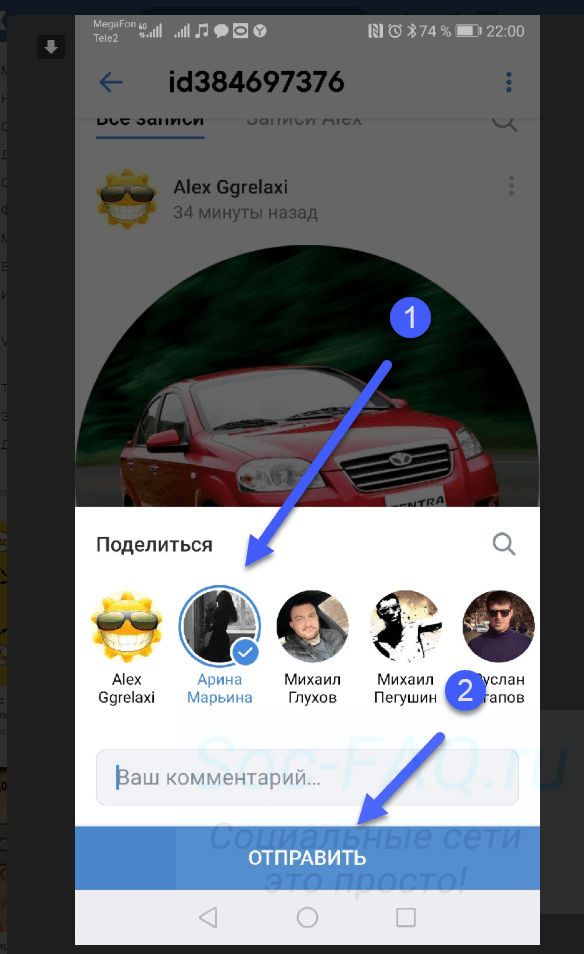
Репост с вложением изображения, видео, документа
Можно не просто делиться какой-то записью, а дополнять ее и своими материалами: видео, документами, изображениями.
Делать вложения можно к репостам как на стену, так и в сообщениях.
Чтобы прикрепить вложение, нажмите на подходящую кнопку внизу окна репоста: камера, пленка, ноты, документ.
Если делаете репост на стену свою или группы, то кнопка Документ прячется под кнопку Еще.
Панель с кнопками для вложений
Репост с пометкой «Это реклама»
Если вы делаете рекламный репост за деньги из другой группы в свою, то желательно поставить метку Это реклама.
Что дает эта метка.
Из-за введения умной ленты простые репосты очень плохо показываются в умной ленте и большинство подписчиков их не видит, эффективность получается низкая.
Чтобы рекламные репосты показывались наравне с обычными записями в вашей группе на них нужно установить метку Это реклама.
Для этого в окне репоста нажмите кнопку Еще и выберите пункт Это реклама.
Тогда у записи появится значок, сообщающий, что это рекламная запись.
Таким образом, рекламу увидят все подписчики вашей группы, которые видят и ваш обычный контент.
Важно! Рекламных записей, размещенных по договоренности, должно быть не больше 3-х в день! А всего можно публиковать не более 5 рекламных записей в день: 3 по договоренности и 2 с биржи.
Если не соблюдать эти ограничения, на сообщество могут наложить санкции.
Репост на мобильном телефоне
На мобильном телефоне репосты делаются почти так же как и в десктопной версии, независимо от того айфон у вас или андроид.
Нужно нажать на кнопку репоста, указать, куда вы собираетесь делать репост
- на свою стену
- на стену своей группы
- друзьям в сообщения или в беседу
Написать комментарий, если нужно.
И нажать Поделиться записью.
Значок репоста в мобильной версии ВК
Как сделать репост в другие соцсети
Фейсбук
Нажмите на значок репоста.
В окне репоста перейдите на вкладку
Нажмите значок Фейсбука
Репост в фейсбук
Если вы не залогинены в фейсбуке, то откроется окно авторизации. Авторизуйтесь и система откроет вам окно настройки репоста.
Если вы уже залогинены в фейсбуке, то сразу попадете в окно настройки репоста.
Настройки репоста в фейсбук
Вы можете указать, где будет опубликована ваша запись:
- В своей хронике
- в хронике друга
- в группе
- в мероприятии
- в личном сообщении;
Кто ее будет видеть — это кнопка друзья.
После нажатия кнопки На Facebook запись будет опубликована.
Инстраграм
С репостами тут все сложно.
Можно настроить синхронизацию Вконтакта с инстаграммом, тогда опубликованные фото из инстаграма будут публиковаться вконтакте.
А вот с репостом из вконтакта в инстаграм ничего не получится, т.к. это довольно закрытая сеть и функция репостов из вконтакта отсутствует.
Как посмотреть, кто репостнул запись
Раньше с этим проблем не возникало, но после судебных разбирательств из-за репостов Вконтакт закрыл возможность видеть, кто сделал репост.
Косвенно можно узнать, кто репостнул запись по лайкам, т.к. когда делается репост, то автоматически ставится и лайк и если его специально не убирать, то по авторам лайков можно примерно прикинуть, кто делал репосты.
Если цифры лайков и репостов не равны, то можно только догадываться, кто из тех, кто поставил лайк, сделал еще и репост.
Чтобы посмотреть, кто поставил лайк, нужно навести курсор на сердечко, появится всплывающее окно, где показаны те, кто поставил лайк. Показываются 6 лайкнувших, чтобы посмотреть всех, нужно щелкнуть по словам «Понравилось N людям».
Посмотреть кто поставил лайк
Как удалить репост
Со стены
Чтобы удалить репост со стены нажмите на галочку в верхнем правом углу записи и нажмите Удалить запись.
Как удалить репост на стене
Из сообщения
Репост, отправленный в сообщении, удаляется точно так же, как и любое другое сообщения.
Для этого нажмите на кнопку редактирования сообщения. Она появится в верхнем правом углу, когда вы наведете курсор на сообщение.
Значок редактирования сообщения
В окне редактирования сообщения содержимое репоста отобразиться внизу. Нужно навести мышь и нажать на крестик.
Удаление репоста из сообщения
Затем снова отправить отредактированное сообщение, оно будет уже без репоста.
Как кинуть другу ссылку на запись, без репоста
Чтобы поделиться ссылкой на запись по электронной почте или еще где-то не в контакте, нужно нажать на время под названием записи и в контекстном меню выбрать Копировать адрес ссылки.
Как скопировать ссылку на пост
Заключение
В этой статье мы разобрали все мыслимые и немыслимые варианты репостов: на стену, в сообщении, в группу, через мобильный телефон, в фейсбук. Узнали как удалить репост со стены и из сообщений.
Узнали как удалить репост со стены и из сообщений.
Если у вас все еще остались вопросы, то задавайте их в комментариях, обязательно ответим.
Команда сайта Howvk.ru
Как сделать репост на Facebook с помощью простых и быстрых шагов
Хотите бесплатно получить больше кликов, лайков, комментариев или реакций на ваши посты в Facebook? Ну, а кто бы не хотел?
Если вы научитесь делать репост на Facebook, или как использовать планировщик социальных сетей, или как планировать публикации в Facebook, у вас есть пропуск! Этот метод прост, быстр и очень прост в реализации, и он не потребует от вас поиска или создания какого-либо свежего контента. И самое главное, это бесплатно!
Ваше руководство по репостам на Facebook:
Что такое репост контента?
Как сделать репост на Facebook в лучшие времена?
Как сделать репост в истории Facebook?
Как сделать репост старого поста на Facebook?
Как сделать репост на Facebook без кнопки «Поделиться»?
Что такое репост контента?
Согласно исследованию Scoop.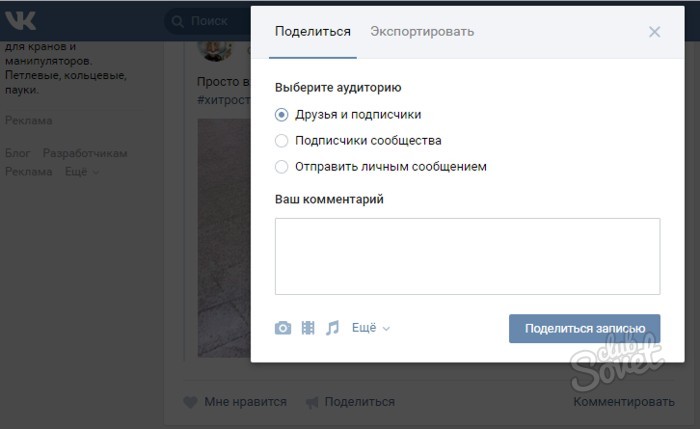 it, 34% маркетологов несколько раз сообщают о своем контенте в социальных сетях. На самом деле, большинство успешных маркетологов по-прежнему придерживаются определенной модели повторного размещения контента в своей ленте по сравнению со средними маркетологами.
it, 34% маркетологов несколько раз сообщают о своем контенте в социальных сетях. На самом деле, большинство успешных маркетологов по-прежнему придерживаются определенной модели повторного размещения контента в своей ленте по сравнению со средними маркетологами.
Репост контента может быть объяснен как повторный обмен или размещение существующего контента, опубликованного вами в вашей ленте. Это практика, которой должен следовать каждый контент-маркетолог, потому что это значительно повысит отдачу от инвестиций. Для облегчения процесса можно использовать инструмент автоматизации социальных сетей.
Хотите, чтобы вечнозеленый контент приносил вам больше пользы?
Попробуйте RecurPost и перенастройте свой лучший контент для постоянного взаимодействия.
Многие контент-маркетологи не знают, как запланировать публикацию в Facebook, и совершают ошибку, просто создавая и публикуя часть контента самостоятельно, кратко продвигая ее, а затем переходя к следующей части контента.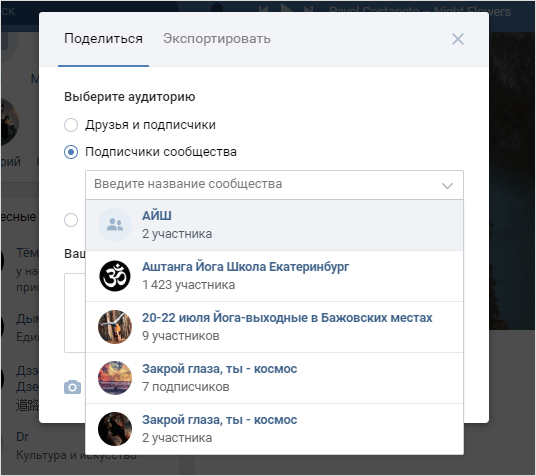 Они не рассматривают репост или репост своего контента в социальных сетях, и это может быть серьезной тратой ресурсов, если они думают практично. Многое можно сделать с помощью одного хорошо работающего поста. Можно использовать инструменты публикации Facebook для публикации своего контента в Интернете.
Они не рассматривают репост или репост своего контента в социальных сетях, и это может быть серьезной тратой ресурсов, если они думают практично. Многое можно сделать с помощью одного хорошо работающего поста. Можно использовать инструменты публикации Facebook для публикации своего контента в Интернете.
Краткое руководство о том, как увеличить количество подписчиков и лайков в Facebook в 2023 году: 15 лучших советов по использованию
Как сделать репост на Facebook в лучшие времена?
Значительная часть издателей контента предпочла бы репостить пост в Facebook в среднем в течение 10 дней после публикации. Существует также длинная очередь издателей контента, которые делают репосты на Facebook после нескольких недель публикации оригинального материала.
Возникает вопрос: в какое время лучше всего делать репост на Facebook?
Ответ зависит от таких факторов, как своевременность и релевантность содержания. Например, если ваш пост содержит экстренную новость, он станет незначительным в течение нескольких часов. Вот почему вы должны сделать репост, пока он еще свежий в ленте вашей аудитории.
Например, если ваш пост содержит экстренную новость, он станет незначительным в течение нескольких часов. Вот почему вы должны сделать репост, пока он еще свежий в ленте вашей аудитории.
Еще один способ получить лучшее время для публикации на Facebook — использовать инструмент автоматизации Facebook, такой как RecurPost. Этот инструмент позволит вам перепрофилировать ваш контент с помощью вечнозеленых библиотек контента и даст вам лучшее время для повторного обмена вашим контентом.
Теперь давайте узнаем, как вы можете делать репосты на Facebook с различными настройками.
Как сделать репост в истории Facebook?
Когда Facebook добавил функцию историй в свои предложения, это открыло пользователям двери для продвижения своего контента в творческом стиле. Если вы являетесь пользователем Facebook и хотите поделиться публикацией в ленте новостей или поделиться существующей публикацией в истории Facebook, вы можете сделать это, выполнив следующие действия:
- Во-первых, вам нужно будет открыть приложение Facebook на своем устройстве iOS или Android.
 .
. - Затем вам нужно нажать на кнопку «Поделиться», которую вы найдете под публикацией, которую вы хотите опубликовать из своей ленты новостей.
- Там вам нужно будет выбрать + Поделиться в своей истории.
- Пост появится в виде предварительного просмотра в вашей истории. У вас будет возможность изменить стиль, коснитесь и удерживайте, чтобы переместить его, или используйте два пальца, чтобы повернуть его или изменить размер.
- Если вы хотите добавить больше информации, вам нужно будет выбрать Aa, чтобы добавить текст, значок стикера, чтобы добавить стикер, или значок рисунка, если вы хотите что-то нарисовать.
- Наконец, вам нужно будет выбрать «Далее». Выберите свою аудиторию, а затем нажмите «Поделиться сейчас».
Подробнее: Как сделать публикацию общедоступной на Facebook: Полное мощное руководство
Как опубликовать старую публикацию на Facebook?
Возможно, в вашей ленте есть высокоэффективный пост, который заслуживает повторного показа, и именно поэтому вы захотите его репостнуть.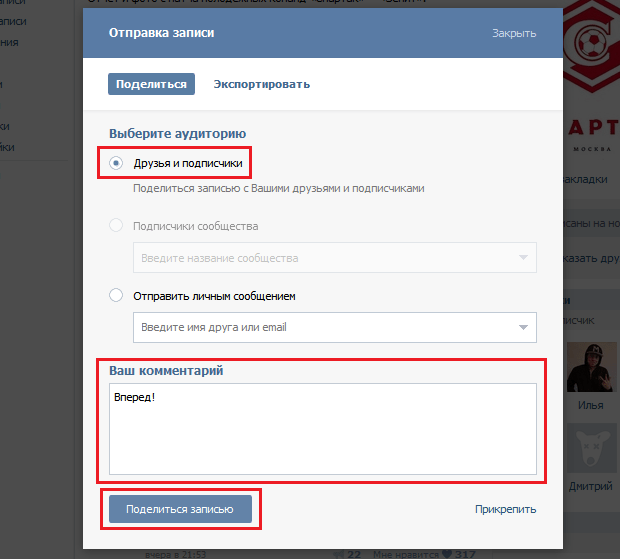 А инструменты планирования в социальных сетях могут помочь вам автоматизировать процесс репоста. Вот как вы публикуете старый пост в Facebook с разных устройств:
А инструменты планирования в социальных сетях могут помочь вам автоматизировать процесс репоста. Вот как вы публикуете старый пост в Facebook с разных устройств:
Как сделать репост на Facebook с ПК
- Для начала перейдите на Facebook.com на своем ПК и войдите в свою учетную запись Facebook.
- Затем найдите публикацию, которую вы хотите опубликовать или поделиться — у вас будет возможность опубликовать ее в хронике другого человека. Вы также можете сделать репост на странице Facebook.
- В правой части сообщения под окном сообщения, помимо кнопки «Комментарий», вы увидите параметр «Поделиться», нажмите на него.
- Когда вы выбираете «Поделиться», вы сталкиваетесь с различными вариантами обмена. Чтобы продолжить, выберите вариант. Если вы хотите изменить настройки общего доступа, выберите «Поделиться» из вариантов.
- После этого сообщение появится во всплывающем окне, где вам будет разрешено изменить, где оно опубликовано, и его конфиденциальность.
 После изменения сведений о публикации нажмите «Опубликовать».
После изменения сведений о публикации нажмите «Опубликовать». - Если вы хотите сделать репост на Facebook со страницы Facebook, вам нужно будет открыть страницу и найти сообщение, которое вы хотите сделать репост. Прокрутите вниз под публикацией и выберите «Поделиться».
- После этого выберите один из вариантов общего доступа. Если вы хотите сделать репост в свою хронику, выберите «Поделиться».
- В верхнем левом углу всплывающего сообщения нажмите раскрывающееся меню и выберите, где вы хотите опубликовать сообщение. Когда вы закончите, выберите Опубликовать.
Как сделать репост на Facebook из приложения
Если вы используете приложение Facebook, вот шаги, чтобы сделать репост существующего сообщения…
- Откройте приложение Facebook на своем телефоне.
- Затем найдите сообщение, которое вы хотите перепостить.
- Прокрутите, пока не дойдете до сообщения, и нажмите «Поделиться».
- Если вы хотите повторно опубликовать публикацию без внесения каких-либо изменений, выберите «Поделиться сейчас».

- Вы также можете изменить публикацию перед репостом.
- Конфиденциальность сообщения также можно определить, щелкнув раскрывающийся список Общедоступный .
Как сделать репост на Facebook без кнопки «Поделиться»?
Вы всегда можете сделать репост на Facebook без кнопки «Поделиться». Кроме того, если вы решите запланировать публикации в Facebook с помощью RecurPost, вы можете легко размещать публикации с обновлениями Facebook без кнопки «Поделиться». Давайте посмотрим, как.
Если вы хотите сделать репост на Facebook без кнопки «Поделиться», вот как вы можете это сделать:
1. Если вы хотите поделиться определенной публикацией со Страницы, вам нужно перейти к фактической публикации, щелкнув дату или время ее публикации.
2. Затем скопируйте URL-адрес из браузера
3. После этого нажмите «Домой» или «лого» на верхней панели и начните новое обновление статуса.
4. Теперь вставьте свой URL в новый статус. Вам придется подождать, пока изображение сообщения не будет загружено, а затем избавиться от беспорядочного URL-адреса (сообщение все равно будет ссылаться).
Вам придется подождать, пока изображение сообщения не будет загружено, а затем избавиться от беспорядочного URL-адреса (сообщение все равно будет ссылаться).
5. В завершение напишите краткое вступление или что-то еще, что вы планируете опубликовать перед ним, чтобы ваша аудитория поняла цель публикации. Если вы хотите сделать репост на Facebook с помощью RecurPost, вот как это сделать: ост аккаунт, и вы попадете в панель управления.
3. После того, как вы выберете страницу, вы увидите на экране две опции: «Очередь» и «История». Выберите «История».
4. В этом разделе вы увидите все публикации, которые вы запланировали на Facebook до настоящего времени. Отфильтруйте по дате тот, который вы хотите репостнуть.
5. Вы увидите опцию «Запланировать снова» для каждой публикации, которую вы запланировали. Нажмите здесь.
6.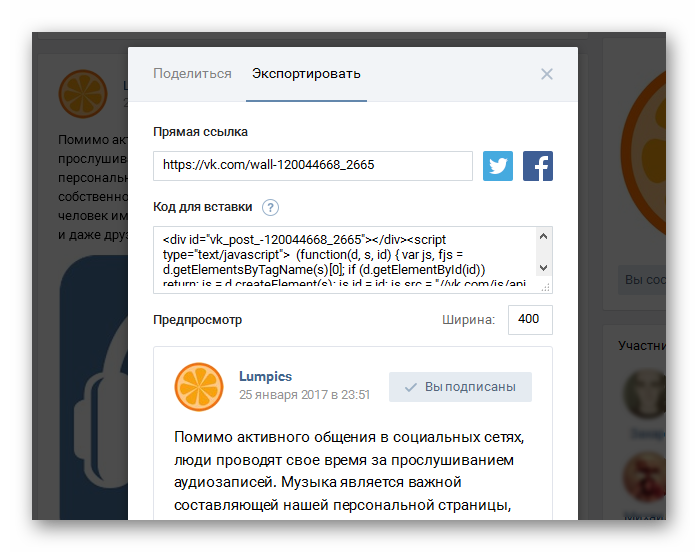 На вашем экране появится окно, в котором вы можете добавить текст для своей подписи, добавить любые дополнительные медиафайлы или хэштеги и запланировать публикацию позже.
На вашем экране появится окно, в котором вы можете добавить текст для своей подписи, добавить любые дополнительные медиафайлы или хэштеги и запланировать публикацию позже.
Заключение
Это было полное руководство по публикации на Facebook. Переработка контента для повышения производительности и эффективности — всегда хорошая идея. Если какой-то элемент контента хорошо зарекомендовал себя в прошлом, он может снова принести хорошие результаты.
Кроме того, использование планировщика социальных сетей, такого как RecurPost, может помочь вам легко размещать сообщения Facebook в нужное время для загрузки ваших сообщений.
RecurPost помогает планировать публикации Facebook в личных профилях, бизнес-страницах и группах. Вы можете запланировать публикации в Instagram для обмена изображениями, роликами и историями в личных и деловых профилях. RecurPost — отличный планировщик Pinterest для привлечения покупателей, показывая им визуальный контент ваших продуктов или услуг.
С помощью RecurPost вы можете запланировать несколько твитов с одним и тем же содержанием. Если вы хотите связаться с бизнес-лидерами, вы можете запланировать публикации LinkedIn на своих личных и деловых страницах. Зачем забывать о местных клиентах, если вы можете запланировать публикации в бизнес-профиле Google с призывом к действию и пригласить их на вечеринку? RecurPost позволяет вам многократно и без усилий публиковать сообщения в нескольких социальных сетях всего за несколько кликов.
Вы также можете автоматизировать и предварительно запланировать репосты при планировании публикаций с помощью функции массового планирования в социальных сетях. Прогресс или результаты репостов также можно отслеживать с помощью функции аналитики. RecurPost позволяет вам управлять и планировать публикации на нескольких платформах одновременно. Вот почему это одна из лучших бесплатных альтернатив hootsuite на рынке и альтернатив для отправки.
Узнайте больше об услугах RecurPost и ознакомьтесь с тарифными планами RecurPost, чтобы сделать правильный выбор.
Хотите, чтобы вечнозеленый контент приносил вам больше пользы?
Попробуйте RecurPost и перенастройте свой лучший контент для постоянного взаимодействия.
Часто задаваемые вопросы
1. Как сделать репост поста в Facebook? Если вы хотите опубликовать публикацию в Facebook, выполните следующие действия:
— Откройте приложение Facebook на своем телефоне.
— Затем найдите сообщение, которое вы хотите опубликовать
— Прокрутите, пока не дойдете до сообщения, и нажмите «Поделиться».
— Если вы хотите опубликовать публикацию без внесения каких-либо изменений, выберите «Поделиться сейчас».
— Вы также можете изменить публикацию перед репостом.
— Конфиденциальность публикации также можно определить, щелкнув раскрывающийся список «Общедоступно».
Если вы хотите сделать репост на Facebook с помощью iPhone, вам необходимо выполнить следующие действия:
— Сначала перейдите к публикации, которой хотите поделиться, и выберите значок «Поделиться», который вы увидите под ней.
— После этого сообщение появится с параметрами редактирования. Если вы хотите что-то добавить, добавьте текст в текстовое поле, нажав на него и открыв клавиатуру телефона.
. Когда текст вас удовлетворит, выберите настройки конфиденциальности для публикации.
— Под именем вашего профиля вы увидите кнопку назначения , которую вы должны выбрать, чтобы выбрать, куда вы хотите отправить свою публикацию.
. Если вы удовлетворены изменениями и хотите поделиться ими в своем профиле, вы можете продолжить и выбрать Поделиться сейчас.
Когда вы решите «поделиться» определенной публикацией, которая вам нравится, в своей ленте новостей, знайте, что вы будете делиться ею без каких-либо комментариев или лайков. Если вы хотите сохранить определенные комментарии, вы можете прокомментировать их самостоятельно, и это поднимет их в начало ленты ваших друзей.
4. Что я должен сказать при репосте на Facebook? Когда вы публикуете что-то в своей ленте, вы должны добавить строку в конце вашего сообщения, чтобы отметить автора этого сообщения из вежливости. Убедитесь, что вы даете кредит.
Убедитесь, что вы даете кредит.
Вы всегда можете повторно опубликовать контент Facebook, но перед этим вы должны получить разрешение от первоначального создателя. Всегда полезно иметь письменное соглашение.
Дебби Моран
Дебби Моран — специалист по стратегии цифрового маркетинга с более чем 5-летним опытом создания рекламы для брендов и оказания помощи лидерам в демонстрации их бренда нужной аудитории. Она работает в RecurPost с 2019 года и занимается всеми действиями, необходимыми для расширения присутствия нашего бренда в Интернете.
Теги:стратегии контент-маркетингамаркетинговая стратегия в фейсбукепланировщик постов в фейсбукрасписание постов в фейсбуке
Как сделать публикацию доступной на фейсбуке
Одним из основных преимуществ социальных сетей является возможность поделиться своим мнением и мыслями с друзьями или широкой публикой. Meta Facebook, одна из самых популярных социальных сетей в мире, упрощает обмен информацией.
Meta Facebook, одна из самых популярных социальных сетей в мире, упрощает обмен информацией.
Если вы когда-нибудь задумывались, как сделать публикацию доступной для публикации на Facebook, или у вас возникли проблемы с этим, читайте дальше. Мы покажем вам все, что вам нужно знать.
Как сделать публикацию доступной для публикации на Facebook с помощью браузера
Если вы публикуете что-то на своей стене Facebook и хотите, чтобы другие поделились этим, вы должны сначала убедиться, что реальная публикация доступна для общего доступа. Чтобы ваши друзья могли поделиться вашей публикацией, вы должны сделать ее общедоступной. Для этого выполните следующие действия:
- На главной странице Facebook выберите «Что у вас на уме?» пробел.
- Нажмите на «выпадающее меню конфиденциальности» под именем вашего профиля Facebook.
- Выберите «Общедоступный» , чтобы публикацией мог поделиться кто угодно на сайте Facebook или за его пределами.

- После этого нажмите «Опубликовать» , чтобы показать сообщение на стене.
Теперь другие могут поделиться публикацией. Вы можете снова сделать его приватным, щелкнув один из других вариантов в меню. Если вы снова решите сделать публикацию приватной, она также станет приватной для всех, кто ею поделится. Все, что останется, — это сообщение о том, что первоначальный постер удалил сообщение.
Сделайте публикацию на Facebook доступной для совместного использования после ее публикации в браузере
Если вы уже отправили публикацию, но еще не изменили настройки безопасности, не волнуйтесь. Вы по-прежнему можете редактировать конфиденциальность старых сообщений. Для этого выполните следующие действия:
- В вашей «истории сообщений» найдите ту, которой вы хотите поделиться с другими.
- Щелкните значок «Конфиденциальность» (значок земного шара) под именем вашего профиля, рядом с датой публикации.

- Должно появиться меню настроек безопасности. Выберите «Общедоступный» , чтобы опубликовать публикацию.
- После того, как вы нажали на свой выбор, изменение автоматически применяется к сообщению. Люди, у которых есть разрешение, теперь могут поделиться им.
Как сделать публикацию доступной для публикации в приложении Facebook
Приложение Facebook имеет много общего со своей веб-версией и имеет те же настройки безопасности. Чтобы изменить конфиденциальность публикации в мобильном приложении, выполните следующие действия:
- Коснитесь «Что у тебя на уме?» на главном экране Facebook.
- Под именем своего профиля нажмите ссылку «Конфиденциальность» со значком глобуса, чтобы изменить настройки аудитории.
- Выберите «Общедоступный».
- После этого продолжайте сообщение.
- Коснитесь «Опубликовать» в правом верхнем углу, чтобы отобразить сообщение на стене.

Если вы решите снова сделать публикацию частной в будущем, коснитесь «трехточечного значка» и выберите «Редактировать конфиденциальность». Затем выберите «Друзья» или один из других закрытых вариантов. Затем пост удаляется для всех, кто делится контентом.
Как сделать публикацию общедоступной для группы Facebook
Если вы состоите в группе Facebook, которая открыта для публики, все, что вы публикуете в этой группе, может быть опубликовано участниками, если вы установили настройки безопасности на «Общедоступный».
Как сделать публикацию доступной для публикации на Facebook для частной группы
Если вы состоите в частной группе Facebook, любые публикации, которые вы публикуете в этой группе, не будут доступны за ее пределами. Если вы хотите создать сообщение, которым смогут поделиться другие, сделайте следующее:
- Создайте сообщение в своей ленте новостей/ленте новостей и убедитесь, что оно доступно для общего доступа.

- Нажмите кнопку «Поделиться» в правом нижнем углу сообщения, чтобы открыть раскрывающееся меню.
- Выберите «Поделиться с группой», , затем выберите свою частную группу.
- Постом теперь можно поделиться в закрытой группе. Любой другой, кто хочет поделиться этим за пределами, может перейти к исходному сообщению и поделиться им оттуда.
Как сделать публикацию Facebook на странице общедоступной
Если вы хотите поделиться публикациями на определенной странице Facebook, вот что вам нужно сделать:
- На главной странице Facebook нажмите «Страницы» вверху левого меню.
- Выберите «Страница Facebook» из списка с сообщением, которым вы хотите поделиться.
- Прокрутите страницу вниз, пока не найдете нужный пост. Нажмите «Поделиться» в правом нижнем углу.
 Все публикации на странице Facebook по умолчанию имеют номер «Общедоступный» и не могут быть изменены. Любой, у кого есть доступ к странице Facebook, может поделиться публикацией.
Все публикации на странице Facebook по умолчанию имеют номер «Общедоступный» и не могут быть изменены. Любой, у кого есть доступ к странице Facebook, может поделиться публикацией.
Как поделиться публикацией Facebook за пределами Facebook
Если вы хотите поделиться публикацией Facebook за пределами Facebook, сделайте следующее:
- Нажмите на «отображаемую дату/время» публикации Facebook вы хотите поделиться.
- Скопируйте «URL» , как указано в поле адреса.
- Поделитесь ссылкой за пределами Facebook.
Знание того, как сделать публикацию общедоступной на Facebook, позволит вам высказать свое мнение людям, которых вы хотите привлечь. Просто будьте осторожны с тем, чем вы делитесь, поскольку что-то, оказавшееся в Интернете, останется там.
Распространение сообщений в Facebook Часто задаваемые вопросы
Почему люди не могут делиться моими сообщениями на Facebook?
Возможно, у вас есть настройки безопасности, которые не разрешают общий доступ.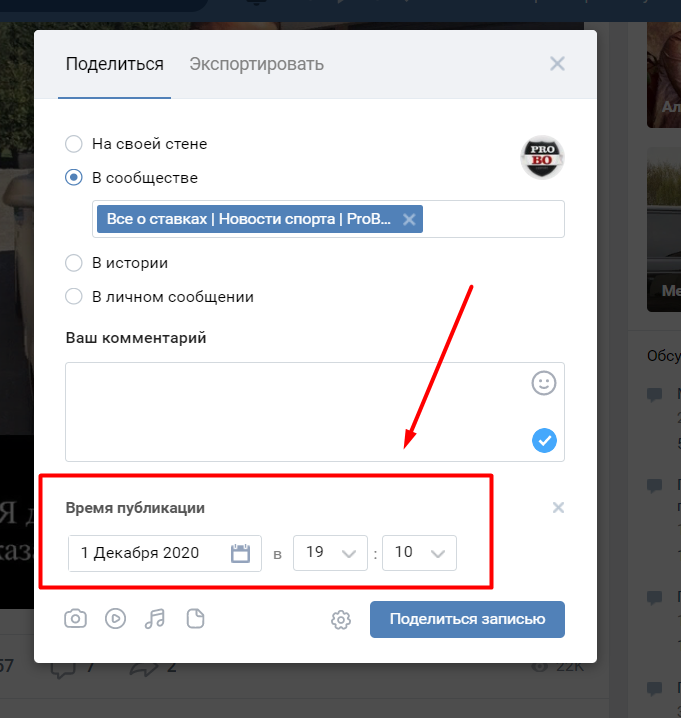

 Что делать?
Что делать? .
. После изменения сведений о публикации нажмите «Опубликовать».
После изменения сведений о публикации нажмите «Опубликовать».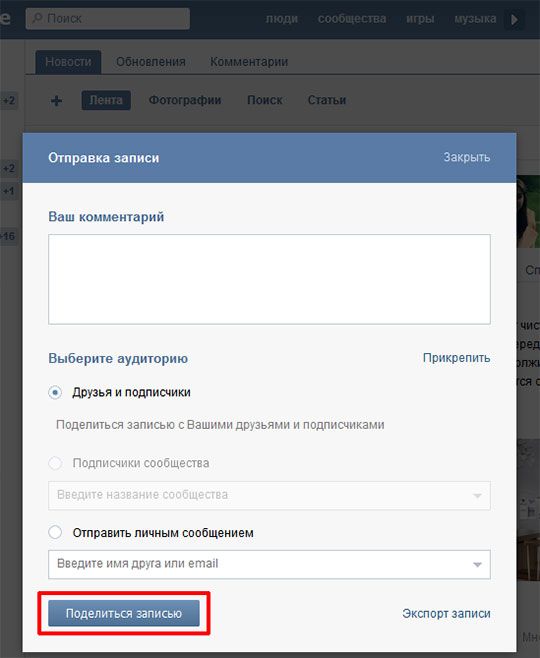


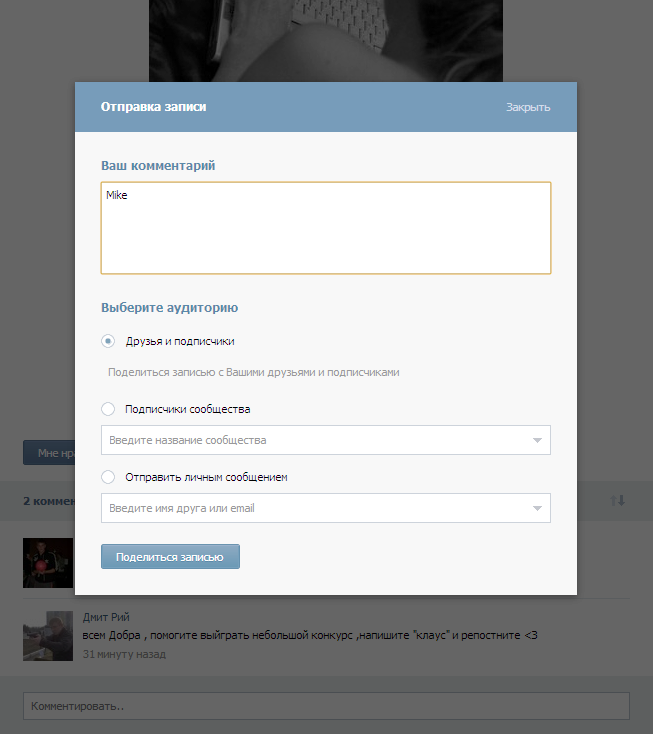
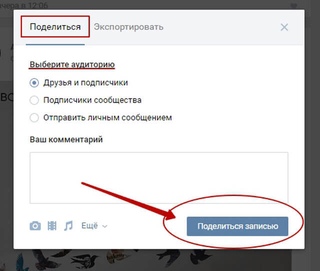
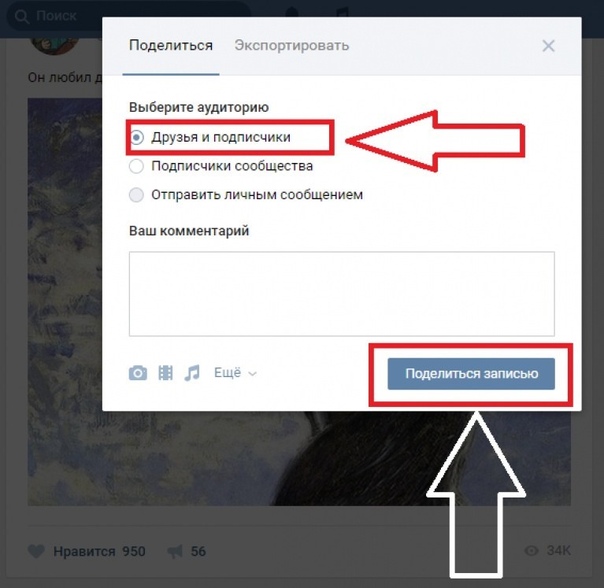 Все публикации на странице Facebook по умолчанию имеют номер «Общедоступный» и не могут быть изменены. Любой, у кого есть доступ к странице Facebook, может поделиться публикацией.
Все публикации на странице Facebook по умолчанию имеют номер «Общедоступный» и не могут быть изменены. Любой, у кого есть доступ к странице Facebook, может поделиться публикацией.